MOD DEODEX STOCK DXLE1 GALAXY YOUNG
Hai Sobat Cyber4rt...!!!
Nih kali ini saya akan berbagi artikel tentang hasil MOD DEODEX STOCK DXLE1 GALAXY YOUNG, saya akan memberikan hasil oprekan saya yang sangat simpel namun sangat berkesan *menurut saya sendiri haha* , jadi MOD ini ane beri nama transparan MODkarena emang transparan baground, dan statusbar serta lain-lain. nah MOD ini hanya support untuk galaxy young yang sudah deodex DXLE1 saja, kalo yang belum odex ga bakaln bisa pake MOD ini
Fitur :
Nih kali ini saya akan berbagi artikel tentang hasil MOD DEODEX STOCK DXLE1 GALAXY YOUNG, saya akan memberikan hasil oprekan saya yang sangat simpel namun sangat berkesan *menurut saya sendiri haha* , jadi MOD ini ane beri nama transparan MODkarena emang transparan baground, dan statusbar serta lain-lain. nah MOD ini hanya support untuk galaxy young yang sudah deodex DXLE1 saja, kalo yang belum odex ga bakaln bisa pake MOD ini
Oke jika tertarik silahkan di baca dan di coba :
Fitur :
- statusbar transparan
- lidroid 14 toggle
- baground transparan 50%
- costumize settings ICS
- icon batre, sinyal, data, wifi dll
- quickpanelsettings untuk atur lidroid
Bahan :
- CWM(Postingan Sebelumnya Ada)
- Burst_transparanstock_v1 Disini
Cara :
- Pertama Back up dulu buat jaga-jaga sapa tau ga suka atau akan berbootloop ria :D
- Flash via CWM (udah tau kan, ga pake wipe-wipe an)
- Reboot
- DWYOR !!!
Thanks :
- XDA
- Official Galaxy Young
- All Grup FB galaxy young
- And you
Note :
- Bagi yg mau share harap izin dan tolong cantumkan link ini (biar ga ada salah paham :v)
- Bagi yang belum jelas bisa komen di bawah gan
Sekian gan artikel yang saya buat kali ini dengan judul MOD DEODEX STOCK DXLE1 GALAXY YOUNG , jika kurang jelas atau ada pertanyaan bisa berkomentar di bawah. terima kasih sudah berkunjung hehe
Cara mudah mengganti icon baterai, sinyal, data di statusbar
Hai Sobat Cyber4rt...!!!
Ketemu lagi sob hehe sekarang saya akan mencoba untuk memberikan sebuah cara atau tutorial mengganti icn baterai, sinyal ataupun data pada statusbar. Pasti banyak yang bertanya-tanya apalagi newbie seperti saya ini. Tapi ini gabisa buat StockROM yang masih odex sob.
Terus posisi HH juga harus dalam keadaan rooted ya, karena root explorer butuh akses root. Yaudah deh langsung aja sob gausah lama-lama lagi ya capek juga hehe.

Ketemu lagi sob hehe sekarang saya akan mencoba untuk memberikan sebuah cara atau tutorial mengganti icn baterai, sinyal ataupun data pada statusbar. Pasti banyak yang bertanya-tanya apalagi newbie seperti saya ini. Tapi ini gabisa buat StockROM yang masih odex sob.
Terus posisi HH juga harus dalam keadaan rooted ya, karena root explorer butuh akses root. Yaudah deh langsung aja sob gausah lama-lama lagi ya capek juga hehe.

Bahan :
- Root explorer
- Icon baterai, sinyal, data yang mau di pakai
- framework-res.apk >> kalau mau ganti icon baterai
- systemUI.apk >> kalau mau ganti icon sinyal dan data
- Kopi Item >> biar ga tegang
Cara :
- Masuk system/framework/framework-res.apk (lewat root explorer)
- tahan framework-res.apk, lalu ekstrak file
- Nah kalau udah di ekstrak (kalau mau langsung masuk ke folder ekstrakan, pilih aja yang go to extracted bukan yang stay) tapi kalo mau manual masuk folder SDcard/Speedsoftware/extracted
- disitu nanti akan ada folder dari framework-res yang kita ekstrak tadi, buka
- terus masuk ke folder res/drawable-ldpi
- Nah disitu banyak gambar png
- Cari kebawah bagian stat_sys_battery blablabla (biasanya ada 13 icon batre, itu udah termasuk sama icon proses charging)
- Nah sekarang kita ganti nama icon batre yang mau di pake, dengan nama yang sama, yang ada di dalam drawable-ldpi tadi (biar nanti icon batre yang ada di drawable-ldpi, akan terganti oleh icon batre yang mau di pakai oleh kita)
- Kalau sudah selesai mengganti nama-nama icon yang mau di pakai
- lalu pindah/copy icon-icon baterai yang sudah kita ganti namanya tadi
- Paste di folder drawable-ldpi tadi (kalo ditanya replace ? replace semua)
- Untuk pengecekan (biar tenang) liat lagi isi folder drawable ldpi nya, apakah icon-icon baterai nya sudah terganti atau belum, kalo belum ulangin lagi ganti nama icon yg mau di pake, mungkin selip 1 huruf atau apa, kalo udah beres langsung next step nih
- udah selesai ganti icon baterai nya ?, sekarang tahan folder framework-res tadi (yang udah kita ubah icon baterai nya yang di dalem drawable-ldpi) lalu pilih zip this folder
- Tunggu sampe selesai, sama seperti tadi, kalo mau langsung ke hasil zip nya pilih yang go to zip, kalo manual ya ke folder SDcard/speedsoftware/zip
- Kalau udah ketemu sama framework-res.zip, ubah nama .zip nya menjadi .apk
- Jadi akhirnya menjadi frameworkres.apk
- Beres
- Tenangkan diri sejenak, minum yang anget-anget hehe
- Sekian tutorial ganti icon baterai nya
- Lalu masukin ke systemnya
Note:
*memang cara di atas cukup panjang, tapi sebenarnya cara di atas itu cukup detail buat para agan yang belum tau caranya,
*kalau mau ganti icon sinyal sama data, sama kok tutorial nya kayak di atas, tapi yang jadi objek yaitu systemUI.apk yang letaknya ada di system/app
Semoga bermanfaat gan, ga ada salahnya kita mencoba hal yang baru, jangan takut gagal, ikutin tutorial dengan benar pasti berhasil kok. Kalau masih ga berhasil ya coba mandi dulu agannya hehe
Semoga bermanfaat gan, ga ada salahnya kita mencoba hal yang baru, jangan takut gagal, ikutin tutorial dengan benar pasti berhasil kok. Kalau masih ga berhasil ya coba mandi dulu agannya hehe
#Budayakan Backup Sebelum Ngoprek :D
Terima Kasih
#Sumber:Xda Developers
Tips menghemat baterai Android
Hai Sobat Cyber4rt...!!!
Kali ini saya akan berbagi pengalaman bagaimana cara menghemat baterai android kita agar tidak cepat habis, tips ini merupakan pengalaman pribadi saya yang saya dapatkan selama menggunakan ponsel android. Bagi para droiders lainnya mungkin berfikir apa bisa ? bagi yang belum percaya, berarti sobat droiders belum mencobanya, karena Tips memang sangat berpengaruh untuk penghematan baterai android sobat, apalgi artikel ini sudah di uji di ITB dan IPB :v. Oke langsung aja di simak sob tips nya :
Kali ini saya akan berbagi pengalaman bagaimana cara menghemat baterai android kita agar tidak cepat habis, tips ini merupakan pengalaman pribadi saya yang saya dapatkan selama menggunakan ponsel android. Bagi para droiders lainnya mungkin berfikir apa bisa ? bagi yang belum percaya, berarti sobat droiders belum mencobanya, karena Tips memang sangat berpengaruh untuk penghematan baterai android sobat, apalgi artikel ini sudah di uji di ITB dan IPB :v. Oke langsung aja di simak sob tips nya :
- Kurangi kecerahan layar android (brightness)
- Pilih wallpaper yang berwarna gelap dan jangan menggunakan wallpaper live/animasi
- Matikan GPS saat tidak di gunakan
- Matikan Wifi saat tidak di gunakan
- Matikan bluetooth jika tidak di gunakan
- Matikan paket data atau koneksi internet saat tidak di gunakan
- Jangan gunakan sinkronisasi yang tidak perlu di sinkronisasi
- Hapus aplikasi yang tidak terlalu di gunakan
- Jangan terlalu banyak memasangg aplikasi yg berjalan di latar belakang
- Jangan gunakan aplikasi penghemat baterai, karena itu pun berjalan di latar belakang
- Jangan pasang banyak widget di home screen
- Jika anda bisa menggunakan tweak, gunakan tweak penghemat baterai
Sekian Dari Saya Semoga Artikel Ini Bermanfaat Bagi Para Pengungjung..!!!
Jangan Lupa Difollow Blog Nya Dan Jika Masih Kebingungan Bisa Bertanya Lewat Komentar Atau Lewat Twitter @yudha_okta21
Jangan Lupa Difollow Blog Nya Dan Jika Masih Kebingungan Bisa Bertanya Lewat Komentar Atau Lewat Twitter @yudha_okta21
Terima Kasih
CARA Membuat tombol Back dan Menu Getar ( Haptic Feedback ) GALAXY YOUNG
Hai Sobat Cyber4rt...!!!
Source : Official Grup Galaxy Young GT-S5360
Kan di HH samsung galaxy young GT-S5360 untuk tombol back sama tombol opsi itu ga getar, ini saya akan memberikan tutorial atau cara agar menjadi getar atau Haptic Feedback, tapi syaratnya HH agan harus dalam keadaan rooted. kalo belom tau cara root bisa baca postingan sebelumnya :D
langsung aja gan >>
- Buka Root Explorer ( atau semacamnya )
- Mount folder /system sebagai R/W (yang di pojok kanan atas)
- Masuk ke direktori /system/usr/keylayout/qwerty.kl
- Ubah seperti yang dibawah :
- - 158 BACK WAKE_DROPPED ( ganti jadi ) --> VIRTUAL
- - 229 MENU WAKE_DROPPED ( ganti jadi ) --> VIRTUAL
- - 139 MENU WAKE_DROPPED ( ganti jadi ) --> VIRTUAL
- - 59 MENU WAKE_DROPPED ( ganti jadi ) --> VIRTUAL
- Save dan Exit
- REBOOT
- DONE
- Rasakan getar getarnya hehehe
DO WITH YOUR OWN RISK
Source : Official Grup Galaxy Young GT-S5360
Tutorial menggunakan Apktool Android (decompile dan compile)
Hai Sobat Cyber4rt...!!!
Kali ini saya akan berbagi artikel tentang bagaimana cara decompile dan compile lewat HH (android). Nah tutorial ini saya adobsi dari DOC grup galaxy young yang bikin hilman permana :D, Karena mungkin setelah sekian lama cara decompile compile itu hanya lewat PC dan sekarang akhirnya ada yang bisa membuat lewat HH , jadi ga perlu repot-repot hehe
Langsung aja kita meluncur.
Bahan :
Langsung aja kita meluncur.
Bahan :
- punya android
- puya kuota inernet (data lumayan gede sekitar 43mb)
- puya root explorer (yang belum punya cari di Postingan sebelumnya ada)
- HH udah di root
- HH udah dalam keadaan deodex
- Apktool Disini
Cara :
sekali lagi kerusakan di tanggung penumpang
Source : Hilman Permana Official Grup Galaxy Young
- ekstrak apktool yg udah di download tadi (dalemnya ada beberapa folder dan 2 apk) via rotex
- pindahkan folder apktool ke sd/disini
- instal ke 2 apk (apktool dan 99tect editor)
- ingat jangan dulu di buka, hasil instal nya
- copy via rotex framework res.apk di system/framework/disini pastekan di sd/apktool/disini
- copy apk yang mau di compile misalnya systemUI.apk taro di folder apktool
- buka aplikasi apktool, kalo ada konfirmasi root pilih yes
- buka framework tadi di sd card/apktool/disini
- pilih import as framework tunggu sampai loding selesai
- kemudian pilih systemui/aplikasi yang mau di compile
- pilih compile all tunggu hingga slesai
- kembali nyampe halaman rumah
- buka 99text editor (buat edit xml yang kita mau edit)
- jika udah selesai pilih save
- tutup 99text editor
- buka lagi apktool.apk nya
- pilih decompile
- beres / enjoy
sekali lagi kerusakan di tanggung penumpang
Source : Hilman Permana Official Grup Galaxy Young
CARA Memperbesar internal dengan Amarull di Android (GALAXY Y GT-S5360)
Hai Sobat Cyber4rt...!!!
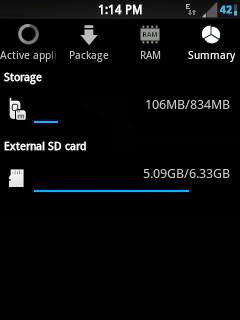
Nih kali in saya beerbagi cara memperbesar internal pada Galaxy y gt-s5360 dengan metode amarull kita, karena kita tahu sendiri internal di galaxy young kita tidak besar karena memang speknya yang kurang :D, untuk script ini seinget saya pertama pada rom repencis v3.5, langsung aja, tapi di sarankan sd card agan class 10, agar lancar segala urusan dan halangan :D, syaratnya sih sd card harus sudah terpartisi entah itu ext2, ext3 ataupun ext4, dan untuk kernelnya pun harus support untuk itu.
oke langsung aja.
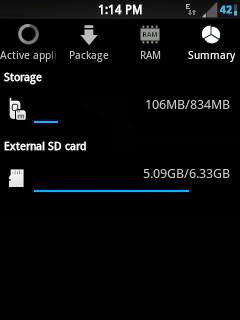
Bahan Yg Diperlukan:
-Cwm(Postingan Sebelumnya Ada)
-ext-s.zip Disini
Caranya:
- Download ext-s.zip disini ,Letakan diluar folder jgn di dalam folder apapun.
- Matikan hh sampai benar-benar mati (kalo belum mati cemplungin aer)
- Masuk recovery ( tekan home + vol up + power bersamaan ) Cara pencet-pencet di cwmBack pake power, Enter pake home, Pindah atas bawah pake volume. Belum punya CWM ? Kalo belum punya cari di postingan sebelumya" di blog ini heh
- oke ini harus serius wkwk
- Apply instal zip from sd
- Cari cwm.zip nya yg dii download tadi, ingat bukan yg ext-s.zip
- Setelah masuk CWM pilih instal from sd >> choose zip >> ext-s.zip
- Reboot system
- Masuk ke menu cari aplikasi ext-s nya
- Buka ext-s lalu remove all methode >> reboot
- Buka lg ext-s lalu instal amarulls >> reboot
- yoshhhh bereees :D
- Lihat internal nya XD
Source : all source
Credit : Amarull @Xda
Dev Repencis
dll, maaf kalau ada kesalahan Credit :)
Source : all source
- Credit : Amarull @XdaDev Repencisdll, maaf kalau ada kesalahan Credit :)
Oke Sekian Dari Saya:)
Terima Kasih
Cara Mudah Mempartisi SD Card Melalui CWM
Hai Sobat Cyber4rt...!!!
Nah kali ini saya akan memberikan artikel tentang Cara Mempartisi SD Card lewat CWM. Karena biasanya memakai mini partition tool wizard yang terlalu ribet caranya, dan juga memerlukan PC untuk eksekusi nya, nah cara ini sangat simple yang hanya menggunakan HH Android saja. Fungsi dari partisi sd card yaitu untuk membagi sd card itu sendiri yang biasanya di maksutkan untuk membantu melegakan memori internal pada HH android yg mempunyai internal sedikit. contohnya disini HH Android saya yaitu Samsung Galaxy Y GT-S5360.
Nah kali ini saya akan memberikan artikel tentang Cara Mempartisi SD Card lewat CWM. Karena biasanya memakai mini partition tool wizard yang terlalu ribet caranya, dan juga memerlukan PC untuk eksekusi nya, nah cara ini sangat simple yang hanya menggunakan HH Android saja. Fungsi dari partisi sd card yaitu untuk membagi sd card itu sendiri yang biasanya di maksutkan untuk membantu melegakan memori internal pada HH android yg mempunyai internal sedikit. contohnya disini HH Android saya yaitu Samsung Galaxy Y GT-S5360.
Bahan Yg Diperlukan:
-Cwm(Yg Mana Aja Boleh)
Cara:
1.Download Cwm(Yg Mana Aja Boleh Kok)
- Taro di SD card ( jangan di dalam folder) biar ga susah nyari nya hehe
- Backup seluruh data SD Card anda ke komputer / laptop karena mempartisi SD Card melalui CWM Recovery akan mem-format ulang SD Card anda. Bagi yang belum tahu bagaimana cara mem-backup SD Card, cukup copy kan seluruh isi SD Card anda kedalam komputer dan selesai. Bila anda sudah berhasil mempartisi, pindahkan lagi seluruh file nya tadi ke SD Card tadi. Namanya me-restore
- Masuk cwm recovery bawaan agan
- terus pilih iupdate zip from sd card
- terus pilih CWM yg agan download barusan
- di menu CWM
- Pilih Advanced di menu paling bawah dengan cara menekan tombol volume untuk menaik-turunkan cursor dan tombol home untuk OK
- Pilih Partition SD Card
- Pilih berapa banyak kapasitas partisi Ext anda. Saya sarankan maksimal hanya 1 GB, Tapi lebih baik hanya 512 mb untuk partisi nya.
- Pada swap size, bisa dikosongkan atau isi dengan berapapun yang anda mau
- Tunggu hingga proses partisi selesai hingga muncul warning "Partition completed", setelah itu reboot.
- Yoshhh SD card anda berhasil terpartisi.
Jadi begitu lah Cara Mudah Mempartisi SD Card Melalui CWM. Ada baiknya anda benar-benar memperhatikan tutorial diatas supaya tidak terjadi kesalahan. Jangan lupa untuk membackup SD Card anda karena sudah saya jelaskan diatas, mempartisi SD Card via CWM akan mem-format ulang SD Card anda.
Nah ini tambahan penjelasan tentang bagian dari partisi nya :
1. Partisi FAT32
Partisi ini untuk data utama seperti lagu, gambar, video, dll, jadi buat aja dengan kapasitas
yang cukup besar
• Create as : primary,• file system : fat32, sisakan ¼ bagian memory utk ext2/Swap
2. Partisi SD Card untuk EXT-2/ EXT3 / EXT 4.
Partisi ini fungsinya untuk A2SD etc, kurang lebihnya untuk memindahkan Dalvik Cache atau applikasi Apk yang harusnya ada di memory Internal dipindahkan ke Memory External (jadi external Memory card dijadikan Virtual Internal memory)
untuk EXT-2/3 cukup alokasikan maximal 1,25 GB aja gan, karena kalau lebih nantinya sia sia.
• Create as : primary,
• file system : ext2, atau ext-3 atau ext-4
3. Linux Swap
Partisi ini fungsinya sebagai virtual memori yaitu jika RAM kehabisan alokasi memori, bisa di simpan di swap, partisi ini untuk membantu sistem bekerja lebih cepat. Jika ingin menggunakan swap, ganti dengan kernel yg sudah support swap.
• Create as : primary,
• file system : linux swap,
Oke Sekian Dari Saya Semoga Bermanfaat Bagi Para Pengunjung...!!!!
Jangan Lupa Difollow Blog Nya Biar Ngak Mati Ditelan Blog2 Lain...!!!
Terima Kasih

.jpg)








.jpg)




